

数多くの企業で導入されるMicrosoft 365(Office 365)で利用できるコミュニケーションツール「Teams」。スケジュール管理からテキストチャット、ファイル共有など様々な機能が実装されていますが、コロナ禍からリモートワーク時のオンライン会議ツールとして活用される企業が急増しました。メールやテキストチャットの流れから、すぐにビデオコミュニケーションできるMicrosoft 365利用者ならば、かなり手軽に簡単に使えていると思います。
ここ最近では会社へ出社する人と、リモートワークする人が二分され「ハイブリッドワーク」という新しい言葉も定着し始めていますが、会社の会議室から出席するTeamsの会議に従来利用していたテレビ会議システムと同じ利用方法で参加できる【MS Teams専用テレビ会議システム|Teams Rooms】が注目し始めています。
今回は各メーカーからリリースされるTeams Roomsの中から、特にVTVジャパンが注力商材としているレノボ社のTeams Rooms「ThinkSmart Core + Controller」をご紹介させていただきます。これからTeams Rooms導入をご検討される企業の担当者さまに導入検討に役立ちそうな基本情報を、活用Tipsとしてご紹介いたします。
まずThinkSmart Core + Controllerはどんな機器構成になっているのかご説明いたします。
6名席の会議室にThinkSmart Core + Controllerを設置した写真になります。Teams Roomsはカメラ・マイク・スピーカーが一体化されたオールインワン製品もありますが、ThinkSmart Core + Controllerは全てセパレートになっています。会議室の大きさや会議出席者の人数にあわせ、各デバイスを拡張できるように設計されています。

こちらがThinkSmart Core + Controller本体です。大きさはW226 × H37.5 × D200mmと小ぶりで、本体重量も1.12kgと非常に軽量です。
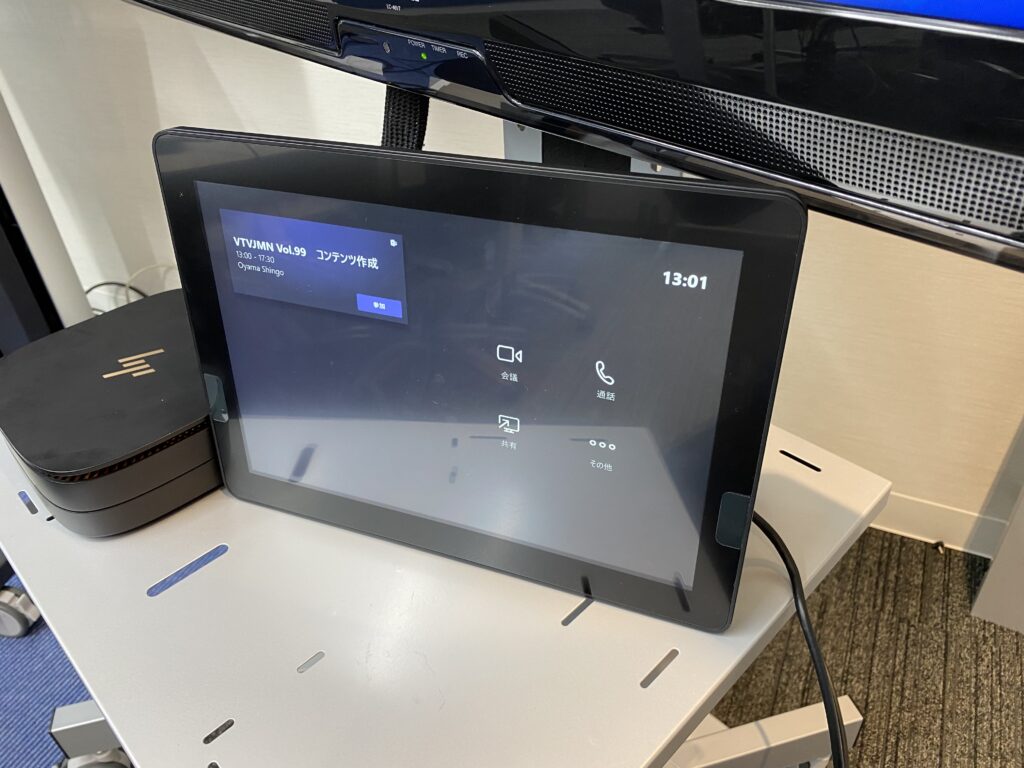
Teams Roomsをコントロールするためのタッチパネルリモコンです。各操作ボタンがアイコンになっているので直感的に利用でき、予約登録されたTeams会議のスケジュールもタッチパネルに表示されます。予約されたTeams会議へは、スケジュール表示された「参加ボタン」をタップするだけで会議に参加することができます。

カメラはAvaya社のハドルルームに最適な4KUSBカメラ「Avaya Huddle Camera HC020」を採用しマイクスピーカーは安定品質、みなさまの会社にもあると思いますが「ヤマハ YVC-330」を採用しています。これらUSBデバイスはご自由にチョイスできますので、会議室の大きさや会議室からTeamsの会議に出席する人数などにあわせて選択可能です。
では実際にTeams Roomsの基本説明から、操作方法など動画で分かりやすくご紹介させていただきます。再生時間は5分です。
いかがでしたか? VTVジャパンのホームページではTeams Roomsの事をもっと詳しく紹介しているコンテンツがございますので、こちらもあわせてチェックしてみてください!
また東京・大阪にあるVTVジャパン:デモンストレーションルームでTeams Roomsのデモンストレーションをご覧いただけますので、ご導入検討中の企業様から、すでにTeams Roomsをご導入された企業様の「もっとTeams Roomsを活用したい」「Teams Roomsの運用に困っている」などの問題・課題の解決策をデザインさせて頂きます!







